登录
- 微信登录
- 手机号登录
微信扫码关注“汇帮科技”快速登录
Loading...
点击刷新
请在微信【汇帮科技】内点击授权
300秒后二维码将过期
二维码已过期,点击刷新获取新二维码
登录
登录
其他登录方式
来源:汇帮科技 修改日期:2025-09-20 14:00
在日常办公中,我们经常需要分享或传输PPT文件,但很多人可能没有意识到,这些文件中隐藏着大量元数据信息。元数据通常包括作者姓名、公司信息、创建和修改时间等,虽然这些内容在文件内部不可见,却可能伴随文件流转意外泄露,带来隐私与安全风险。尤其在企业环境中,批量处理多个演示文稿时,手动逐项清理不仅效率极低,还容易遗漏关键信息。因此,选择一款高效可靠的元数据清除工具显得尤为重要。本文将围绕实际使用场景,详细介绍几种常见的元数据清理方法,助您轻松应对文件安全管理需求。
元数据清理已成为现代办公中不可忽视的一环。面对成批的PPT文件,如何高效且彻底地清除这些隐藏信息?以下几种方法或许能为您提供多样选择。

Document Trace Remover是一款专门用于清理Office文档属性的工具,界面简洁,支持批量处理,非常适合日常办公需求。
步骤一:导入文件
打开软件后,点击“添加文件”或“添加文件夹”按钮,可以一次性导入多个PPT、Word或Excel文档。
步骤二:设置清理选项
勾选需要清除的内容,例如作者信息、标题、主题等,确保隐私数据彻底删除。
步骤三:执行清理
点击“开始清除”按钮,软件将自动处理所有文件,生成一份不含元数据的副本,默认保存在原始目录或您指定的位置。
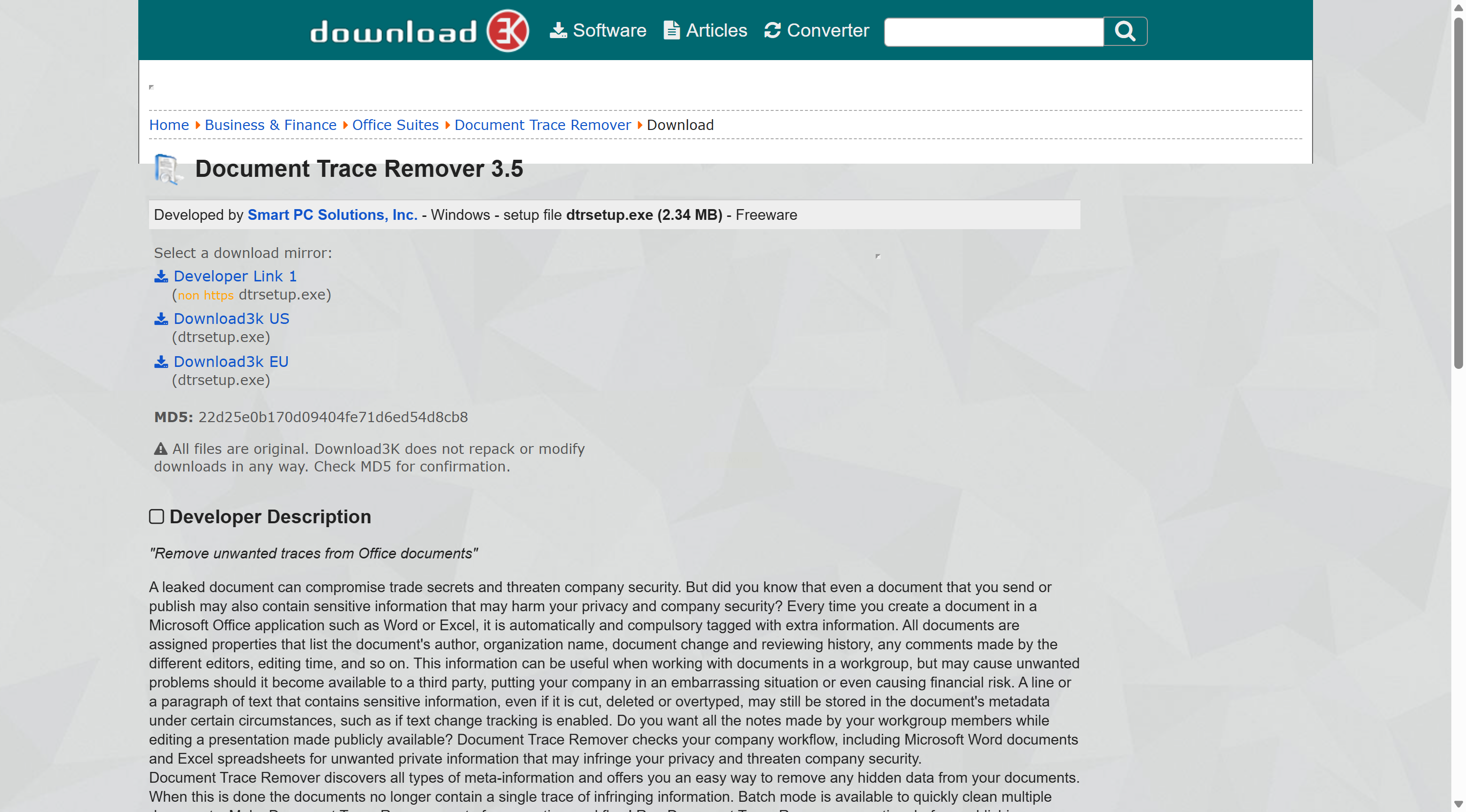
《汇帮元数据编辑器》在元数据管理方面功能全面,操作直观,特别适合注重效率与安全的用户。
步骤一:选择功能模块
启动软件后,在主界面中选择“Office文件属性编辑”选项,进入元数据处理模块。
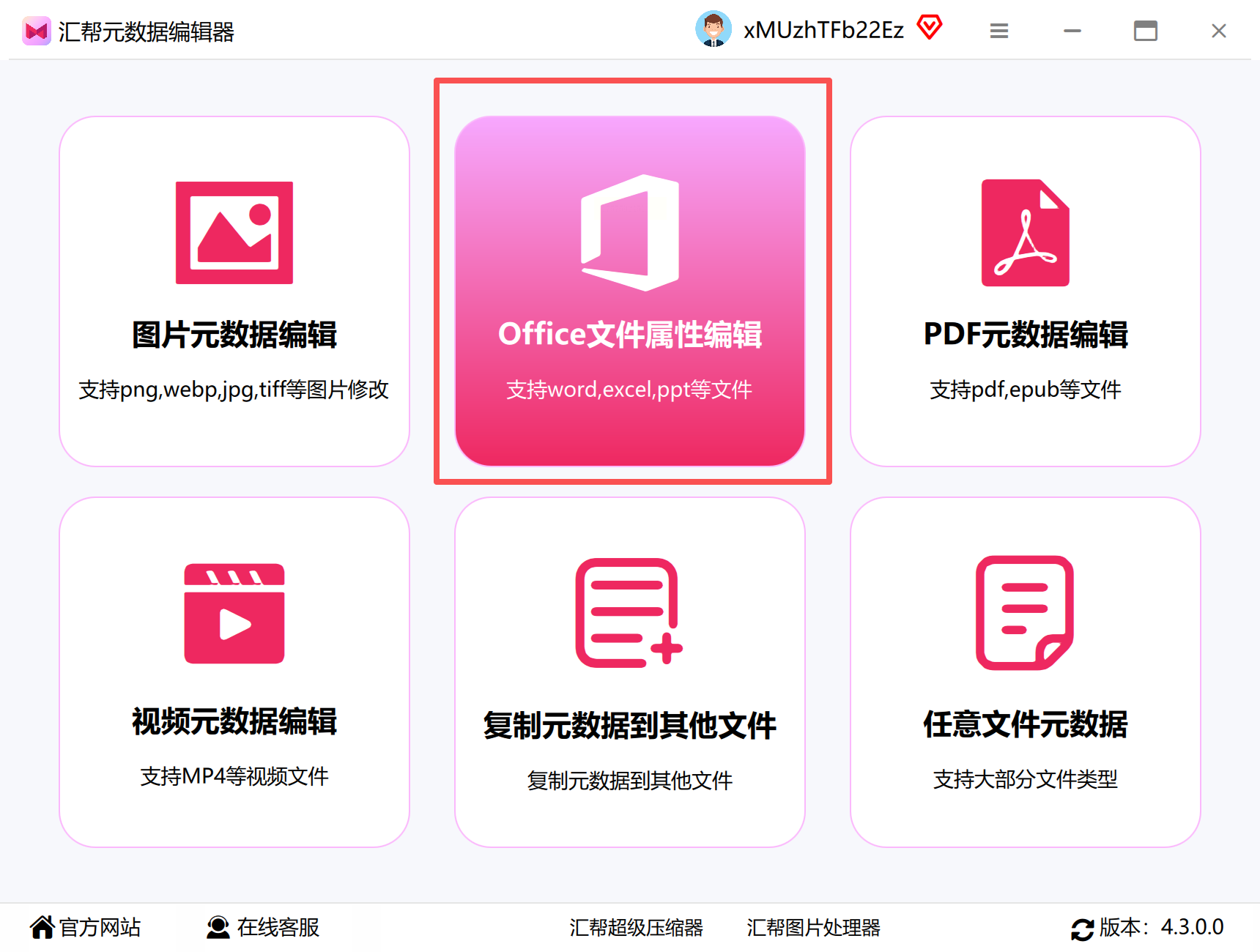
步骤二:添加待处理文件
通过“添加文件”按钮或直接拖拽,将需要清理的PPT文件导入列表中,支持多选和批量导入。
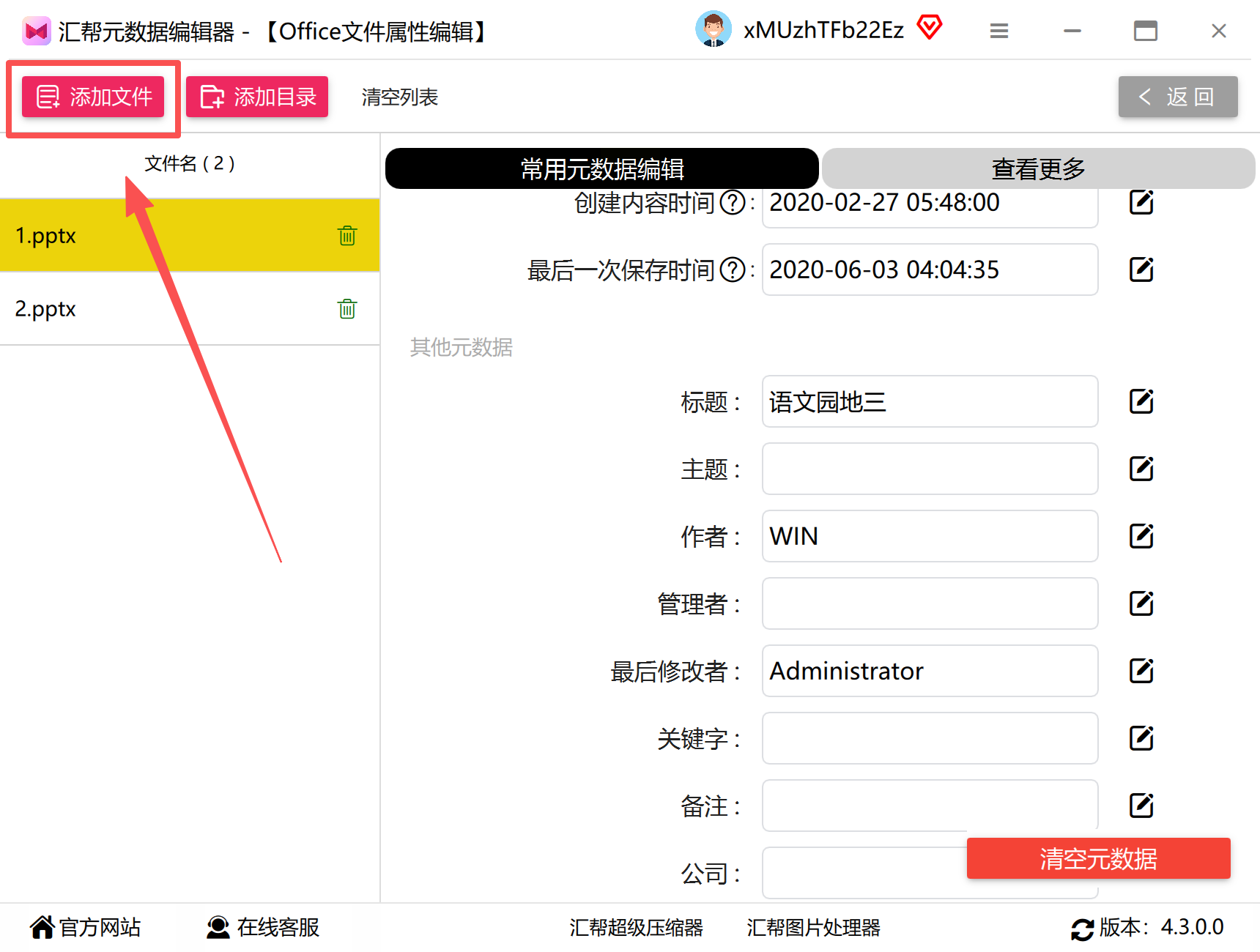
步骤三:清除元数据
点击“清空元数据”按钮,系统将自动识别并准备删除所有隐藏属性。
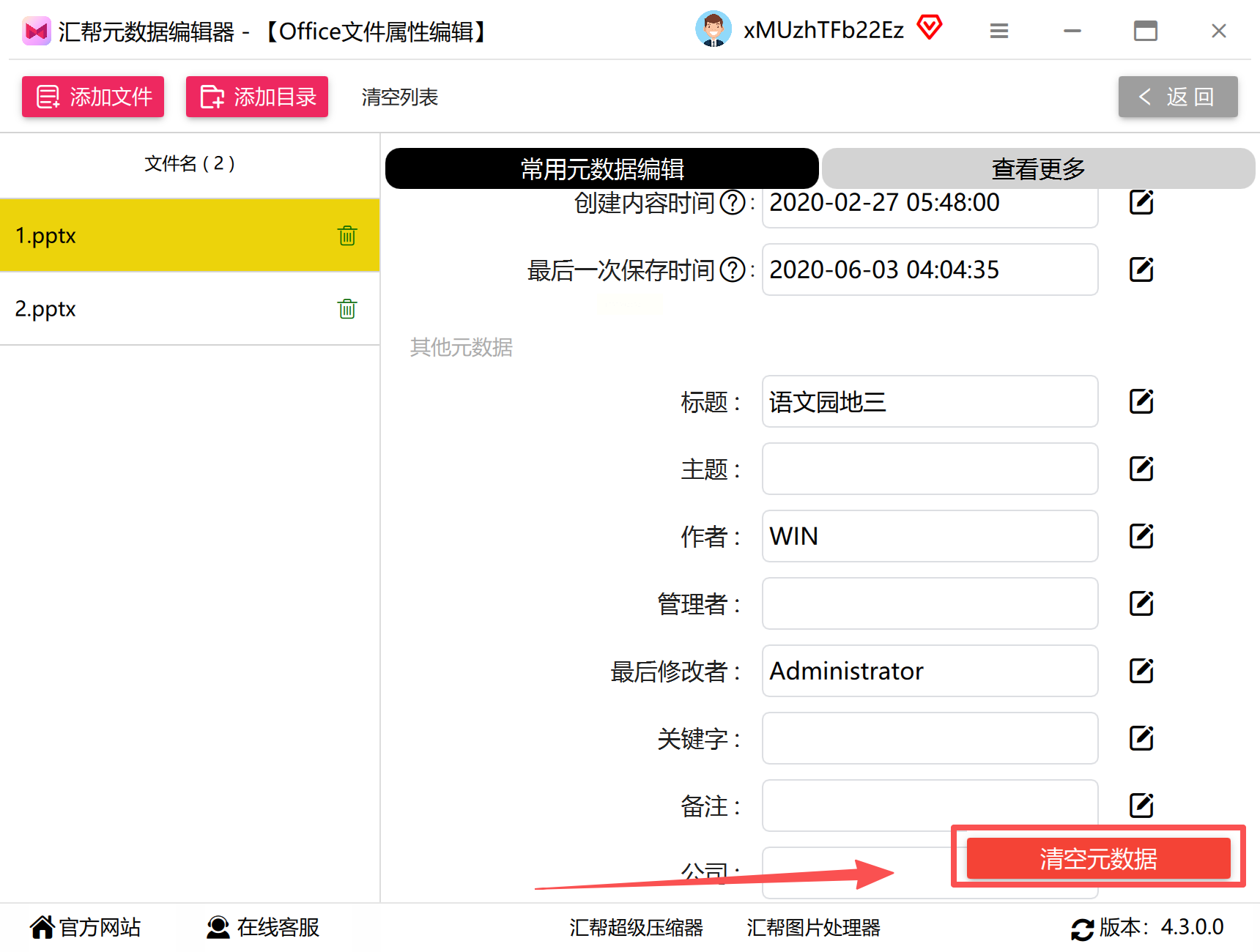
步骤四:执行修改
根据需求选择操作方式。如果仅处理当前文件,点击“修改当前文件属性”;如果是多个文件,则选择“修改所有文件属性”。
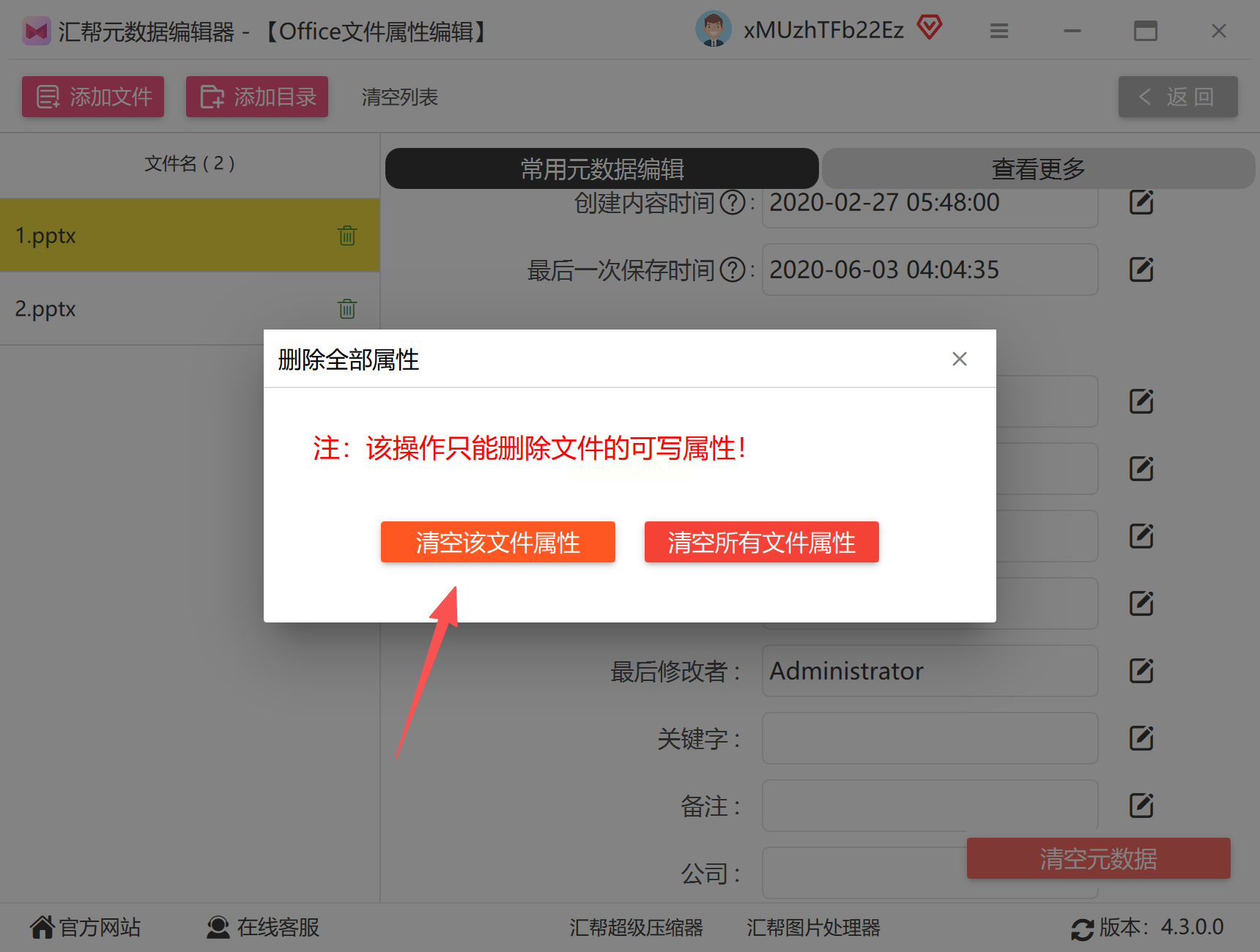
步骤五:查看处理结果
清理完成后,软件会显示操作状态。用户可检查生成的文件,确认元数据已彻底清除。
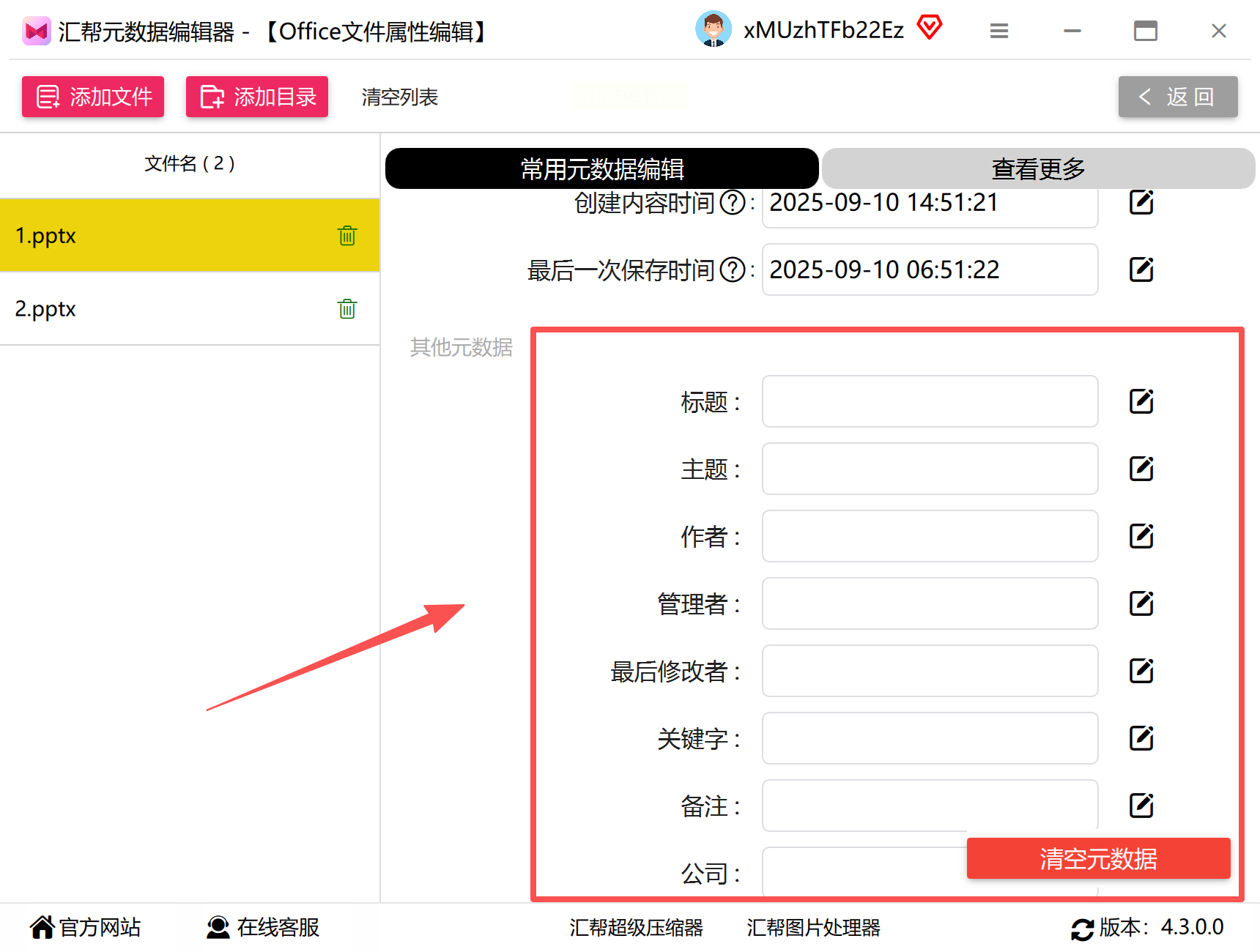
如果您偏好无需安装的解决方案,GroupDocs.Metadata提供便捷的在线元数据清理服务,支持多种格式,处理迅速。
步骤一:上传文件
访问工具页面,点击“上传”或直接拖放PPT文件至指定区域,可同时选择多个文件。
步骤二:启动清理
点击“清理元数据”按钮,系统自动移除所有敏感信息,过程通常只需几秒钟。
步骤三:下载文件
处理完成后,下载清理后的新文件。平台通常会在24小时后自动删除上传的原始文档,保障数据安全。
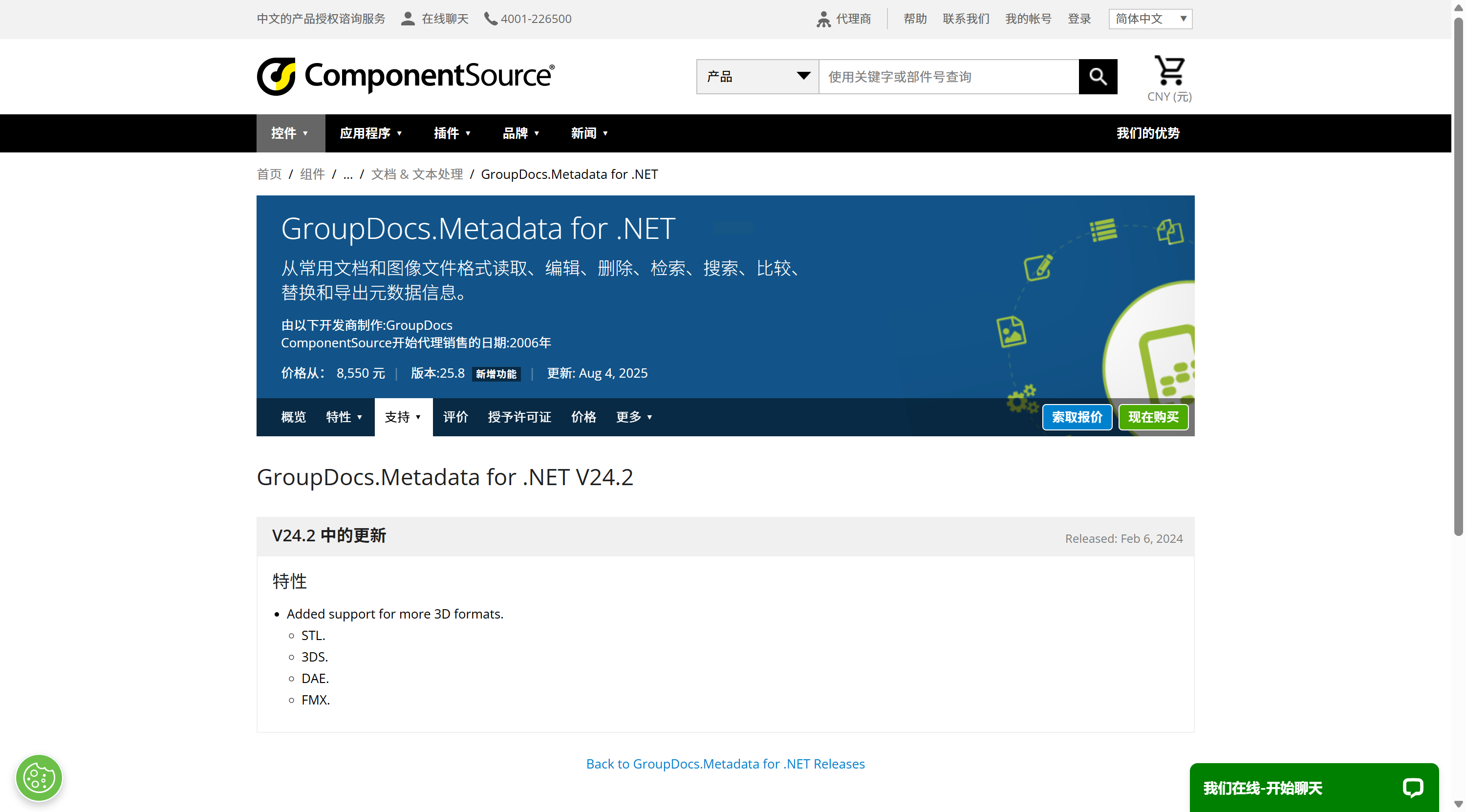
对于临时处理少量文件的用户,可利用Windows系统自带功能完成元数据清理,无需额外安装软件。
步骤一:选中目标文件
在文件夹中,按住Ctrl键同时选择所有需要处理的PPT文件。
步骤二:打开属性设置
右键点击任一选中文件,选择“属性”,进入“详细信息”选项卡。
步骤三:删除元数据
点击“删除属性和个人信息”,在弹出的窗口中选择“从此文件中删除以下属性”,勾选“全选”后确认。
步骤四:应用至所有文件
系统会提示是否将更改应用到全部选中文件,点击“确定”即可完成批量清理。
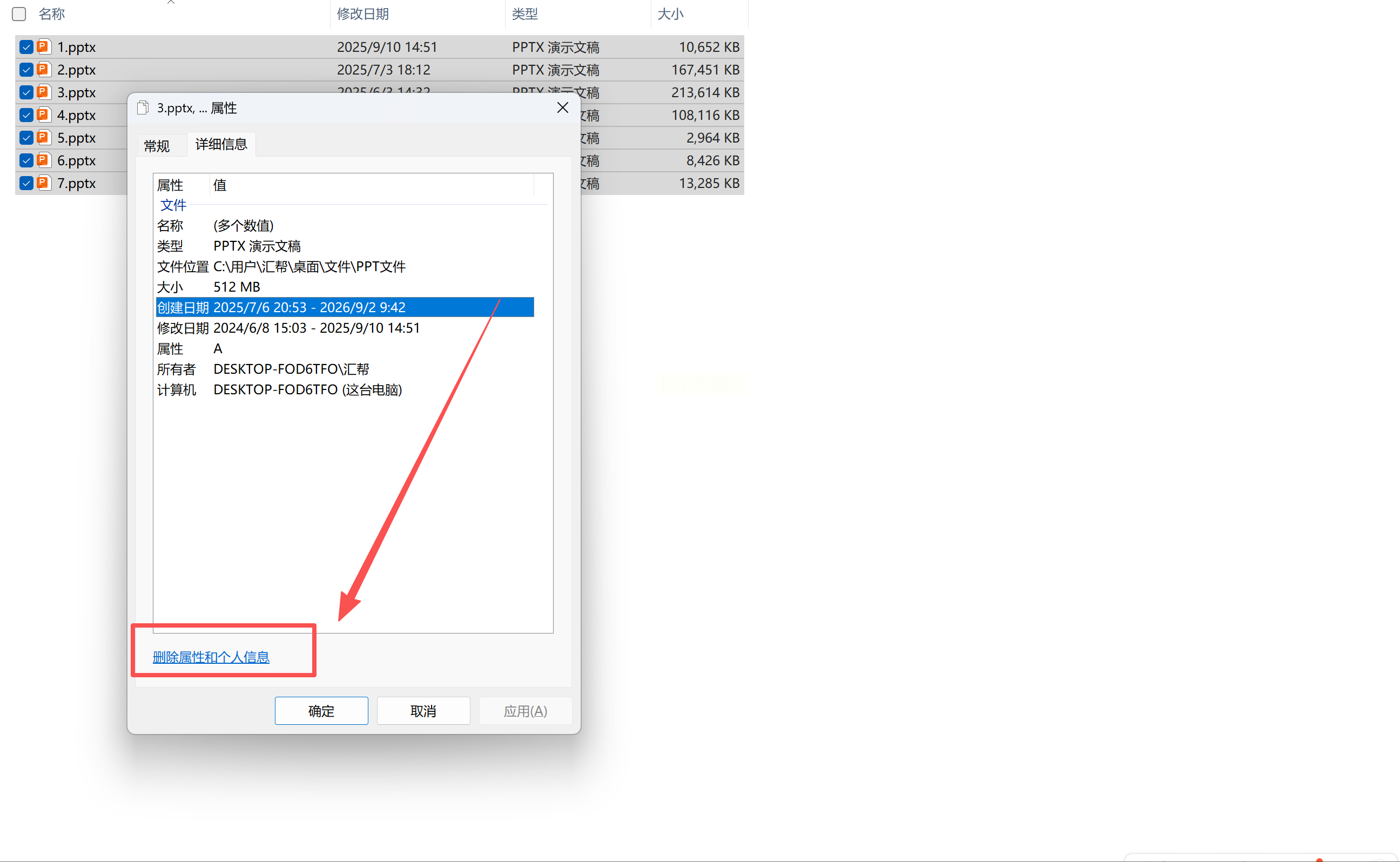
这是一款集成多种办公辅助功能的工具,其中包含专门用于元数据清理的模块,适合处理大批量文件。
步骤一:进入功能界面
打开软件后,从左侧菜单选择“文件属性”,点击“一键清空Office和PDF的元数据”。
步骤二:添加文件
点击“添加文件”或直接拖拽PPT至列表区域,也支持从文件夹批量导入。
步骤三:设置输出路径
通过“浏览”按钮指定清理后文件的保存位置,避免覆盖原文件。
步骤四:执行清理
确认文件列表无误后,点击“下一步”,软件将自动完成处理,并显示“失败0条”的完成提示。
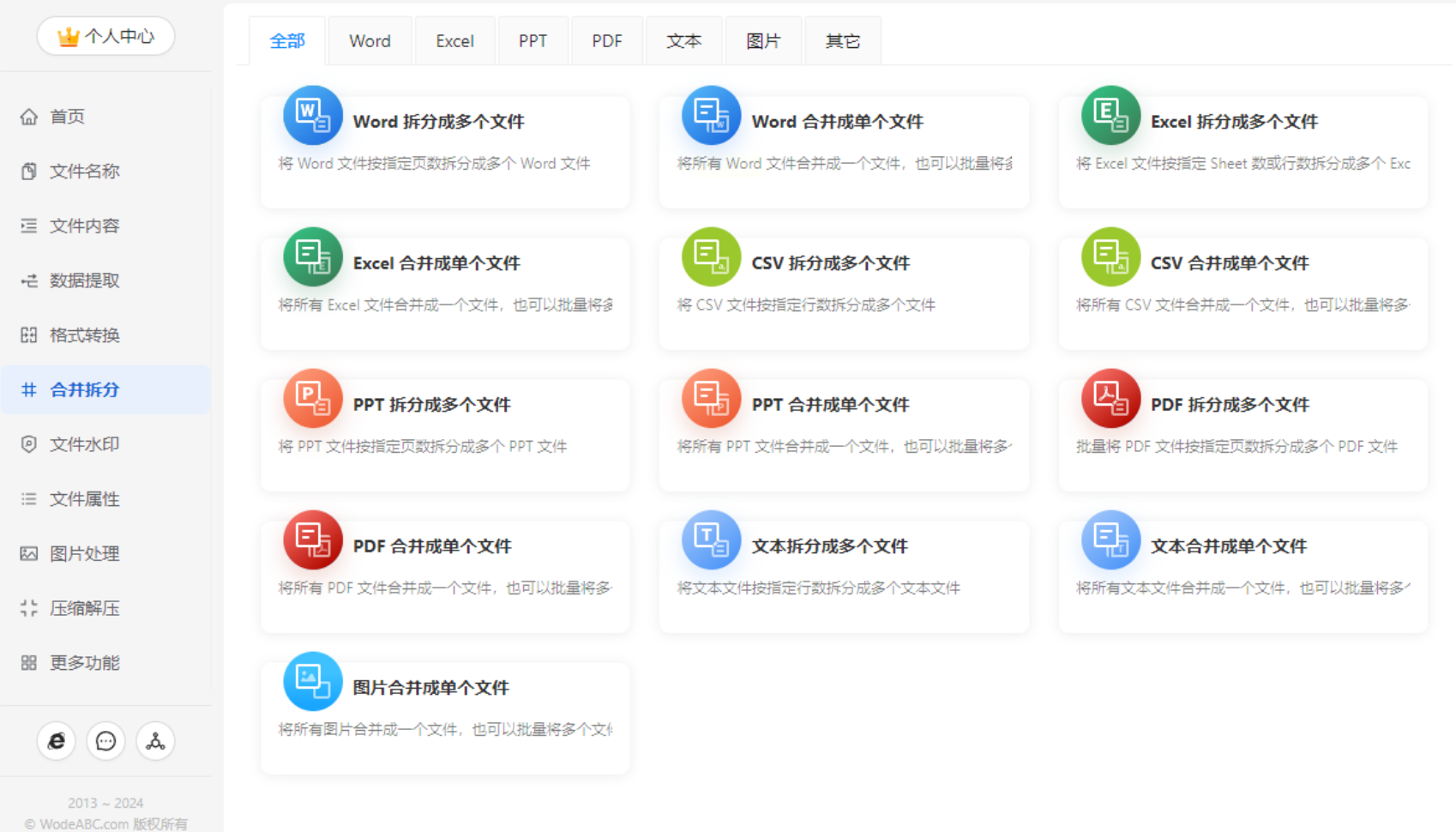
Aspose.Slides专注于PPTX文件的处理,提供在线清除元数据功能,简单易用,无需下载。
步骤一:上传文件
点击“上传文件”或拖拽PPT至网页中的指定区域。
步骤二:清除元数据
点击“全部清除”按钮,系统将自动删除作者、创建时间等所有元数据。
步骤三:保存结果
清理完成后,点击“保存”按钮下载新版文件,原始数据不会存储在服务器中。
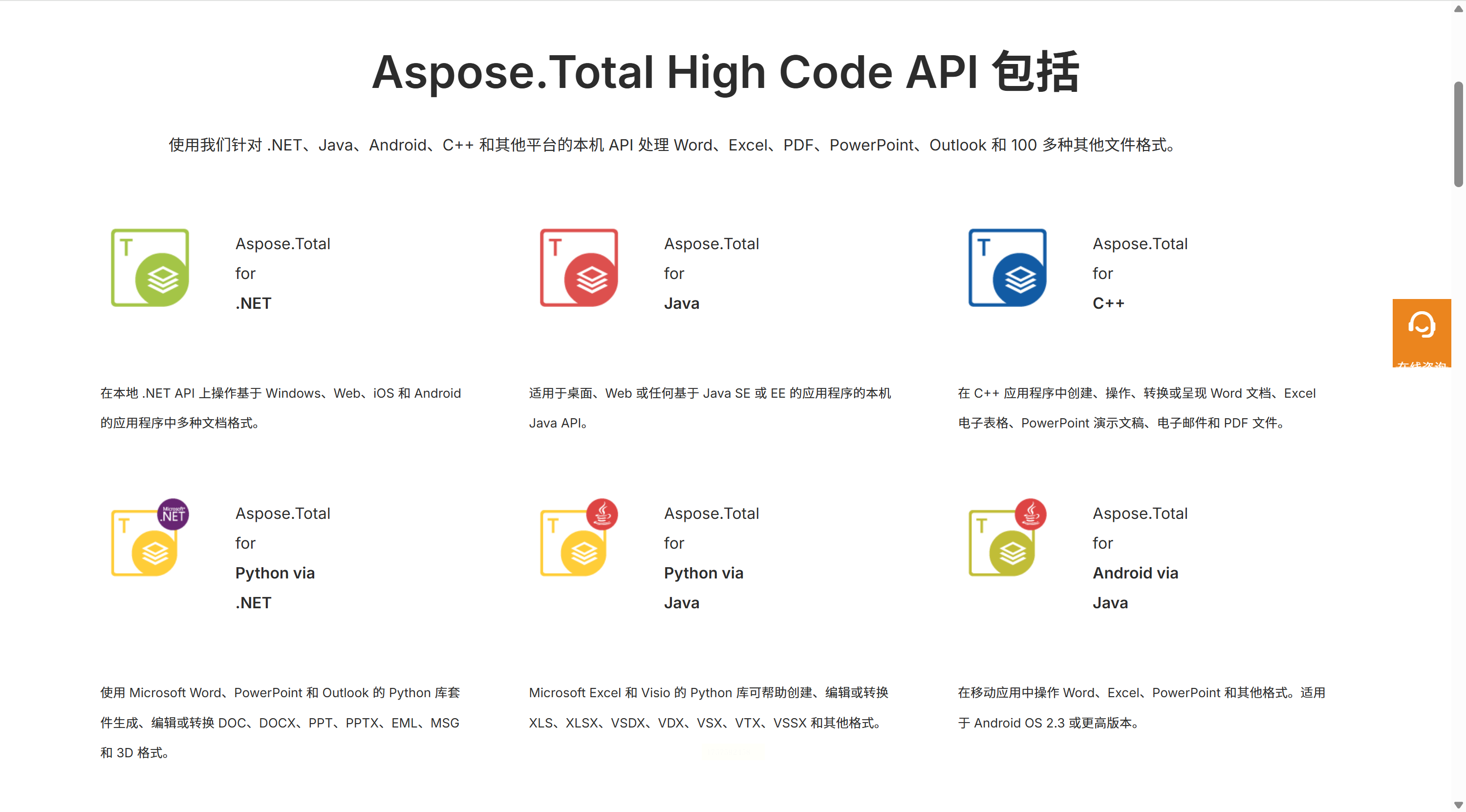
无论您是需要偶尔处理个别文件,还是经常进行大批量操作,选择一款合适的工具都将让您事半功倍。希望通过本文的详细介绍,您能更从容地应对办公中的文档安全管理需求,真正实现高效与安心并存。
如果想要深入了解我们的产品,请到 汇帮科技官网 中了解更多产品信息!
没有找到您需要的答案?
不着急,我们有专业的在线客服为您解答!

请扫描客服二维码